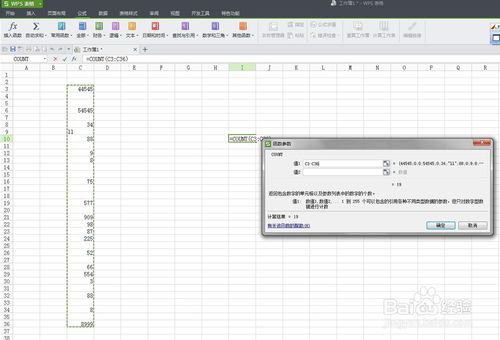如何轻松查看Excel中数据记录的方法介绍
不知道大家有没有这样的感觉,当你查看Excel数据表中某行记录时,由于数据表中的字段较多,需要拖动水平滚动条才能将整个表格的内容看完, 这样很容易“看走眼”,不小心就会将上面一行或下面一行的内容错看成当前记录的数据。这样的数据交给领导,可是要挨批噢,其实通过下面的几行VBA代码, 你就可以轻轻松松地查看记录了,操作步骤如下:
打开某工作表(假设为“Sheet1”),单击“工具”菜单中的“宏”,选择“Visual Basic编辑器”命令,双击左侧窗口中对应的工作表标签名称,在弹出的代码窗口中输入如下VBA代码:
Private Sub WorksheetSelectionChange(ByVal Target As Range)
If Target.EntireRow.Interior.ColorIndex10 Then
Target.EntireRow.Interior.ColorIndex = 10Else
Target.EntireRow.Interior.ColorIndex = 0End IfEnd Sub
关闭代码窗口回到Excel工作表中,若需要查看某行记录,只需单击该行中的任一单元格,此时该行将会自动填充绿色并高亮显示(若需改为其它颜色只需改 变代码中相应的数值即可),再次单击该行中任一单元格将取消背景色的填充。另外可同时使多行记录填充背景,以方便查看或对比表格中的数据。
统计excel表格最终数据的数量的方法如下:
首先将需要处理的数据导入到excel表格中

选中待处理的数据,选择excel表格中的“格式”中的“清除格式“
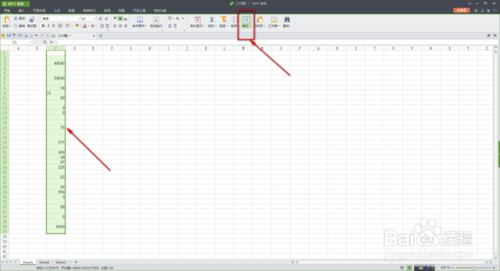
选择“数据”项中的“其他函数”
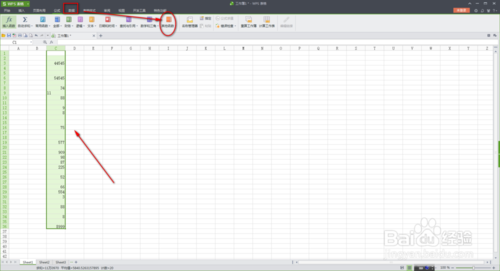
选择“其他函数”中的“统计”项中的“count”函数,会弹出一个对话框,如图

在函数对话框中的范围内下拉数据所在区域就可以了


如图所示,在整个excel表格中所选中范围内的数据就统计出来了